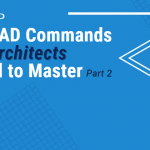みなさんこんにちは!ZWCAD日本セールス担当のKENTAです。
はやくもPart3となりましたが、本日も便利コマンドを更新致します!
それでは早速行きましょう\(^o^)/
やっと設計が終わり・・・上司やメンバーに送信する時どうされてますか?
名前を付けて保存してから、ドラッグアンドドロップして送信しますか?
王道なやり方ですよね。でももっと便利な方法があります。MAILコマンドです!
手順:
- ZWCADで作業する前にメーラーにログインします。
- [MAIL]と入力し、Enterキーを押します。
ZWCADの現在開いている図面が電子メールで.dwgファイルとして自動的に添付できます。はるかにシンプルで迅速ですね~
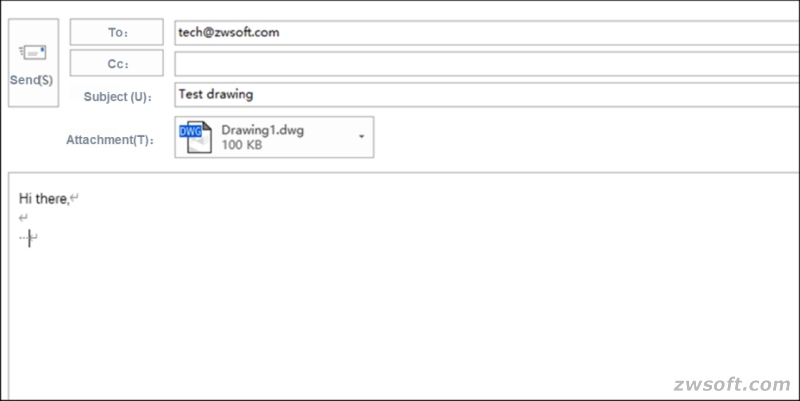
ヒント
このコマンドを使用するには、プログラムがZWCAD 2020 SP1以降のバージョンである必要があります。
(最新のZWCADを無料でお試しください!)
■MATCHPROP
Excelでセルの塗り潰しの使い方は誰でも知っています。そのCADバージョンがあることをご存知ですか?
手順:
- [MA]と入力し、Enterキーを押します。
- 被ターゲットとなるオブジェクトを選択します。
- 複製するプロパティを確認する場合は、「S」を入力して[プロパティ設定]ダイアログボックスを呼び出します。
- 1つ以上のターゲットオブジェクトを選択し、Enterキーを押して選択を終了します。
これで被ターゲットオブジェクトのハッチングと色は、数回クリックするだけでターゲットオブジェクトにコピーされます。
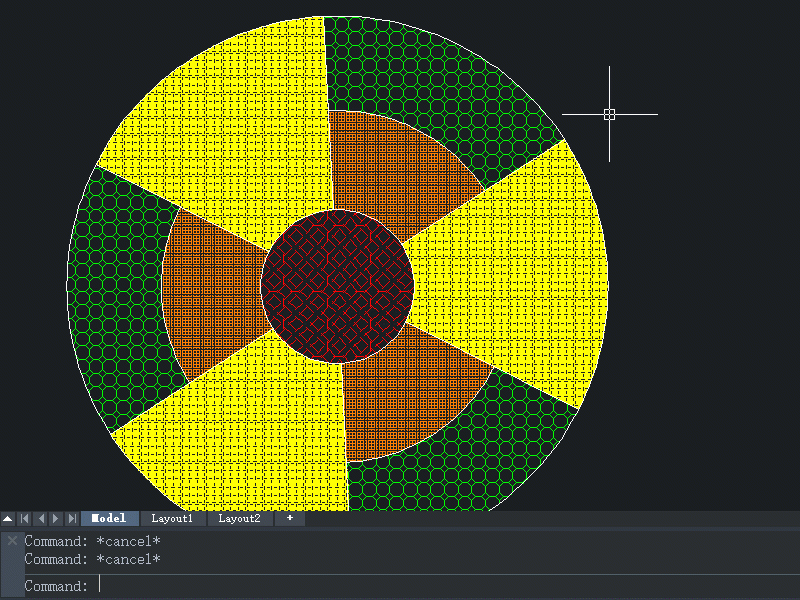
■MEASURE
MEASUREはオブジェクトの等間隔をポイントまたはブロックでマークできますが、
セグメントの数ではなくセグメントの長さを指定することになります。
ブロックでどのような動きをするか示すために、高地に木を植える例を示します。
手順:
- [ME]と入力し、Enterキーを押します。
- 線分、円弧、スプライン、円、楕円、ポリラインなど、測定する要素を選択します。
- 「B」を入力して要素をブロックでマークし、Enterキーを押します。
- ブロックの名前を入力し、Enterキーを押します。
- 「Y」または「N」を入力してENTERを押すことにより、ブロックを図形に合わせるかどうかを決定します。
- セグメントの長さを指定して、Enterキーを押します。
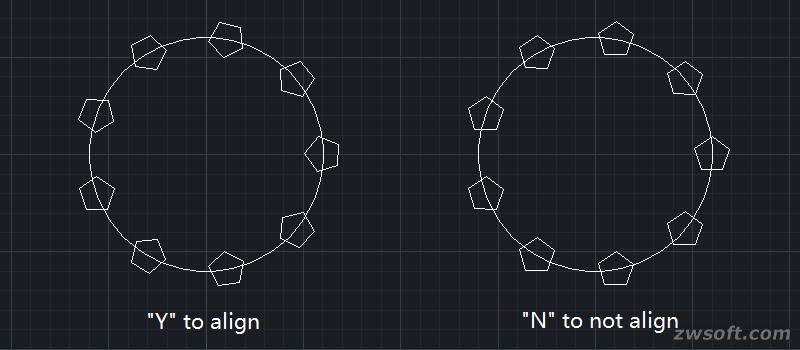
要素をポイントで測定する場合は、要素を選択した後、セグメントの長さを指定するだけです。
つまり、手順3〜5をスキップします。
ヒント
ポイントが「表示されなかった」場合でも大丈夫です!DDPTYPEコマンドを実行してみてください!
■MIRROR
対称的なデザインは、どの世界でも美しさのシンボルでもあります。
MIRRORコマンドを使用すると、半分の作業で設計を作成できます。これがCADの優れた点です。
手順:
- [MI]と入力し、Enterキーを押します。
- デザインの半分であるターゲットオブジェクトを選択します。
- ミラーラインの2つの端点を指定します。
- ターゲットオブジェクトを削除するには「Y」を、保持するには「N」を入力します。
出来ました!MIRRORを使用すると、対称的なデザインがとても簡単になります。
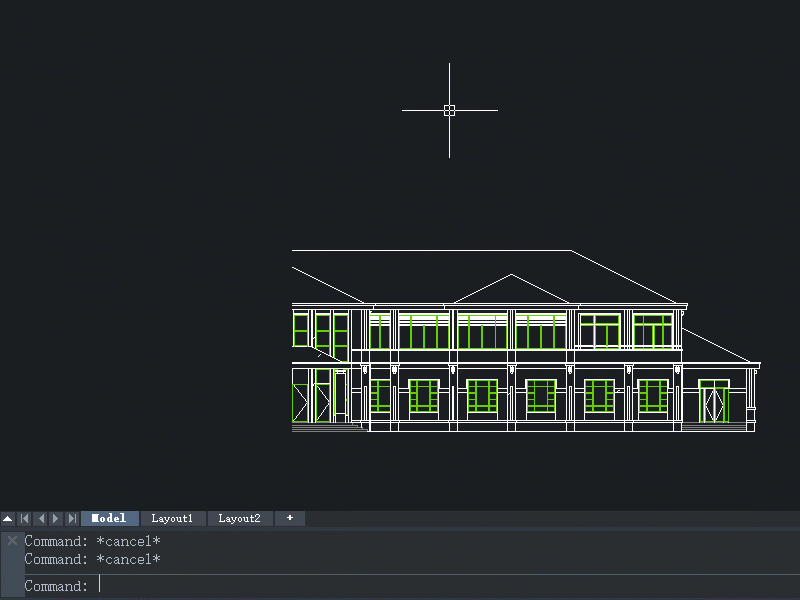
■MLEDIT
壁芯を描くときに、MLINEコマンドを使用すると、複数の平行線をすばやく描くことができます。
しかし、コーナーやランダムな交差点が厄介になる可能性があります。そんなときにはMLEDITの出番です。
手順:
- [MLEDIT]と入力してEnterキーを押し、[マルチライン編集ツール]ダイアログボックスを呼び出します。
- コーナージョイントなどの編集ツールを選択して、破損したコーナーを接続します。
- 最初のマルチラインを選択してから、2番目のマルチラインを選択します。
- 必要に応じて選択を続け、Enterキーを押して選択を終了します。
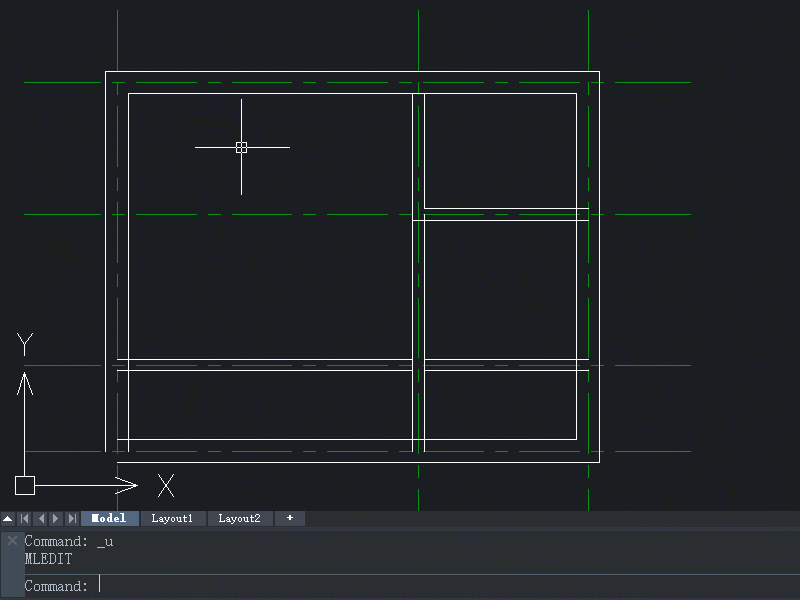
MLEDITを使用すると、マルチラインを簡単に修復することができます。
いかがでしたでしょうか。
それではまた次回もよろしくお願いいたします!

■ZWCADの体験版はこちら
■ZW3Dminiの体験版はこちら
ーーーーーーーーーーーーーー
お問い合わせ先:
ZWCADセクション BLOG担当
info@zwcad.co.jp